هل يستخدم المحترفون القواعد؟
نشرت: 2022-12-13اكتشف إجابة السؤال ، هل يستخدم المحترفون Grammarly وكيف يمكنك استخدام Grammarly بشكل أكثر فعالية للكتابة الاحترافية.
اشتركت لأول مرة في الإصدار المجاني من Grammarly في عام 2014. ومنذ ذلك الحين ، تطورت من مدقق نحوي إلى مدقق للانتحال ومساعد كتابة مدعوم بالذكاء الاصطناعي. عملت ككاتب محتوى لعدة سنوات في شركة برمجيات بريطانية كبيرة. كنت أستخدم Grammarly بانتظام للتحقق من المواد التسويقية ونسخة الموقع قبل النشر ، كما فعل أعضاء الفريق الآخرون.
في هذه الأيام ، أدير شركة لنشر المحتوى. أستخدم Grammarly Business بانتظام للتحقق من عملي وعمل الكتاب المحترفين الآخرين. يجب على الكتاب الذين يرغبون في نشر محتوى لهذا الموقع والآخرين داخل الشركة استخدام هذه الأداة أيضًا. يساعد فريقنا في كتابة مقالات أكثر وضوحًا وإيجازًا.
في مقابلة أجريت مؤخرًا ، أوضح الرئيس التنفيذي لشركة Grammarly Max Lytvyn كيف يمكن أن تساعد هذه الأداة الأشخاص على التحدث بإيجاز أكبر أثناء تعلمهم تجنب الكلمات الحشو واللغة غير الدقيقة. باختصار ، يمكن لمعظم المحترفين بسهولة استخدام القواعد النحوية للكتابة بثقة.
محتويات
- قم بتثبيت تطبيق Grammarly Desktop
- استخدم ملحق Grammarly Chrome
- جرب مدقق الانتحال
- أضف كلمات أو مصطلحات مخصصة إلى قاموس Grammarly
- إنشاء مقتطفات نصية
- قم بتعيين دليل أسلوب احترافي
- إنشاء قواعد كتابة الشركة
- تمكين "عدم التحقق من النص داخل الاقتباسات"
- حدد الإصدار الصحيح من اللغة الإنجليزية
- تحقق من إعدادات الأمان النحوي
- استخدم كاشف النغمة
- مؤلف
Grammarly هو مدقق إملائي ونحوي عالي المستوى. سيساعدك في العثور على الأخطاء وإصلاحها بسرعة ، ويعمل في كل مكان. يثق به ملايين الكتاب لسبب ما.
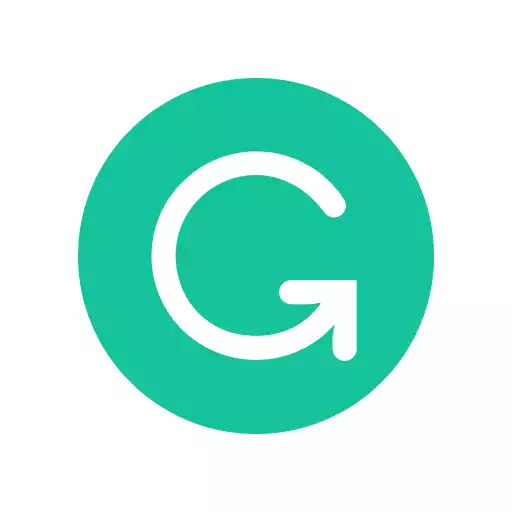
قم بتثبيت تطبيق Grammarly Desktop
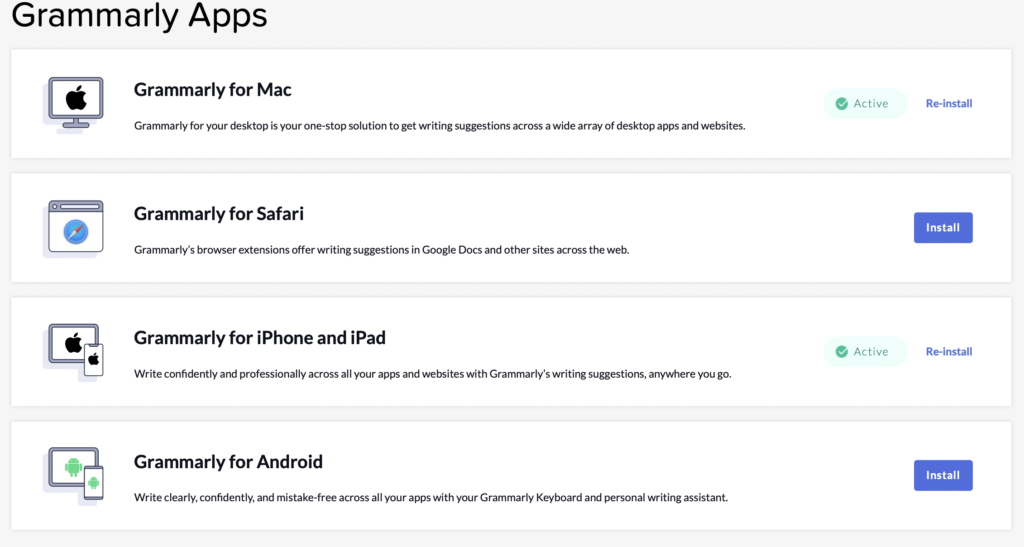
قم بتنزيل Grammarly لنظام التشغيل Mac أو Windows أو قم بتثبيت البرنامج المساعد ذي الصلة لتطبيق الكتابة الخاص بك. إذا قمت بتثبيت تطبيق سطح مكتب Grammarly ، فإنه يعمل في الخلفية كما تكتب في Ulysses أو Scrivener أو حتى Microsoft Word. ثم اضغط على أيقونة Grammarly عندما تنتهي من العمل على مسودة اليوم أو المخطوطة.
يقوم بمسح مسودتك بحثًا عن أخطاء نحوية وإملائية وعلامات ترقيم إضافية يفوتها المدقق النحوي التقليدي. أحب أيضًا تثبيت تطبيق سطح المكتب بشكل خاص ، حيث يمكنني توصيل أي تطبيق كتابة بـ Grammarly بدلاً من البحث عن تكامل أو مكون إضافي محدد.
استخدم ملحق Grammarly Chrome
يحب العديد من المحترفين الكتابة في محرر مستندات Google لأنه مجاني للاستخدام ويتيح التعاون مع محرريهم. كما أنه يعمل من أي مكان. إذا كنت تريد استخدام Grammarly مع مُحرر مستندات Google ، فقم بتثبيت ملحق Grammarly الخاص بمستندات Google. بهذه الطريقة ، يمكنك التحقق من مستنداتك في محرر مستندات Google باستخدام Grammarly.
جرب مدقق الانتحال
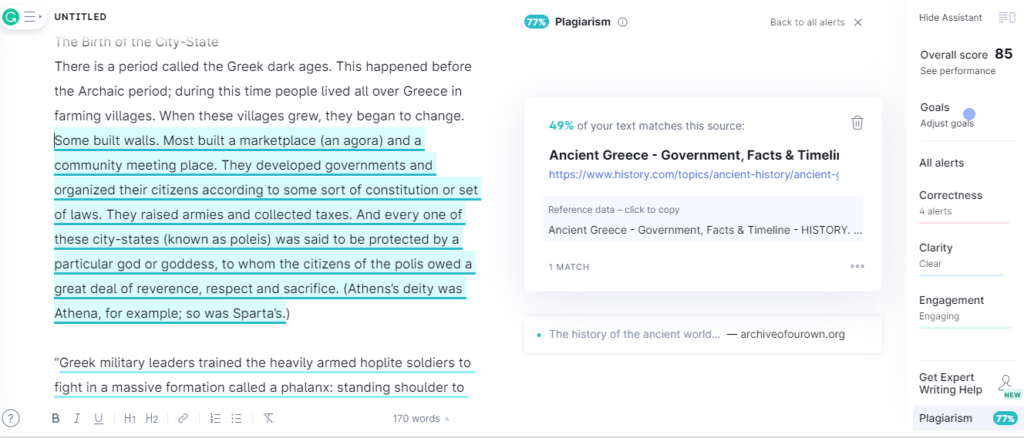
مدقق الانتحال في Grammarly لا يقدر بثمن. أستخدمه للعثور على الاقتباسات المفقودة والتحقق من الانتحال العرضي غير المقصود. إذا كنت تريد استخدام اقتباس أو إحصائية حصلت عليها عبر الإنترنت ولكن لا يمكنك العثور على اقتباس ذي صلة ، فاخذ بضع دقائق لتشغيل المسودة من خلال مدقق الانتحال. بعد ذلك ، يجب أن تظهر الحالات التي تم فيها استخدام ذلك مسبقًا عبر الإنترنت. اقرأ دليلنا لأفضل أدوات فحص الانتحال لمعرفة المزيد.

أضف كلمات أو مصطلحات مخصصة إلى قاموس Grammarly
إذا كنت تستخدم أسماء أحرف وأماكن وتهجئات وكلمات غريبة ومصطلحات غير معتادة ، فسيكون من المزعج أن تضع علامة نحوي عليها. أضف أسماء الشخصيات المخصصة ، والأماكن ، والتهجئات ، والمصطلحات الفنية ، وما إلى ذلك ، إلى قاموس Grammarly. يمكنك حتى إعداد القواعد بحيث يتم تهجئتها باستمرار في المستند.
إنشاء مقتطفات نصية
إحدى الميزات المخفية في Grammarly التي لا يستخدمها العديد من المحترفين هي قدرتها على إنشاء مقتطفات نصية. إذا وجدت نفسك تكتب مصطلحًا معينًا أو اختصارًا أو اسمًا معقدًا أو اسم شركة أو مواقع يصعب تهجئتها بشكل متكرر ، فيمكنك إنشاء مقتطف نصي له. هذا المقتطف هو في الأساس اختصار ، يقوم Grammarly بتوسيعه لك ، مما يقلل من ضغطات المفاتيح.
قم بتعيين دليل أسلوب احترافي
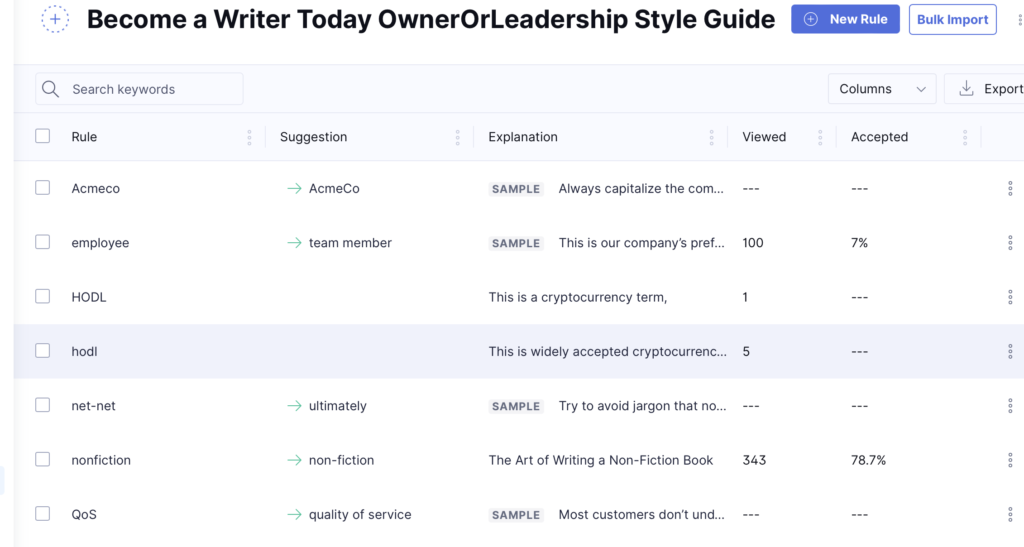
يوفر Grammarly إعدادات مفصلة يمكنك تخصيصها فيما يتعلق بدليل أسلوب لشركتك. راجع كل هذه الإعدادات وحدد الإعدادات المعينة التي تريد أن يقوم Grammarly بفحص المستند بحثًا عن التجاهل. يمكنك مشاركتها مع أعضاء الفريق إذا كنت تستخدم Grammarly Business.
إنشاء قواعد كتابة الشركة
خذ بضع دقائق لتعيين قواعد أسلوب الكتابة في قسم تفضيلات Grammarly ، حيث يمكنك مراجعة القواعد المتعلقة بالصوت المبني للمجهول وعلامات الترقيم والتهجئة مقابل كتابة الأرقام وما إلى ذلك. يمكنك تخصيص الاقتراحات التي يقدمها Grammarly لأسلوب الكتابة الخاص بك وتقليل تكرار المشكلات غير الضرورية العلامات النحوية.
أوصي باختيار دليل أسلوب مخصص داخل Grammarly إذا كنت تكتب مستندًا رسميًا. حاليًا ، يدعم Grammarly APA و MLA ودليل أسلوب شيكاغو.
تمكين "عدم التحقق من النص داخل علامات الاقتباس"
عندما بدأت في استخدام Grammarly كمحترف ، استمر في وضع علامة على الحوار واقتباسات المقابلات باعتبارها مليئة بالأخطاء النحوية المحتملة وأخطاء الترقيم عندما استشهدت بأحد الأشخاص الذين أجريت معهم المقابلات. وبالمثل ، يمكنني أن أتخيل كيف سيجد المحترف أنه من المحبط إذا تم وضع علامة Grammarly على الاقتباسات على أنها غير صحيحة نحويًا. بعد كل شيء ، يتحدث الناس بجمل صحيحة نحويًا فقط في بعض الأحيان.
لتجنب هذه المشكلة ، قم بتشغيل "عدم التحقق من النص داخل علامات الاقتباس". بعد ذلك ، يتخطى Grammarly تلقائيًا أي نص يحدد داخل علامات الاقتباس ، ولن تقلق بشأن التسطير باللون الأحمر.
حدد الإصدار الصحيح من اللغة الإنجليزية
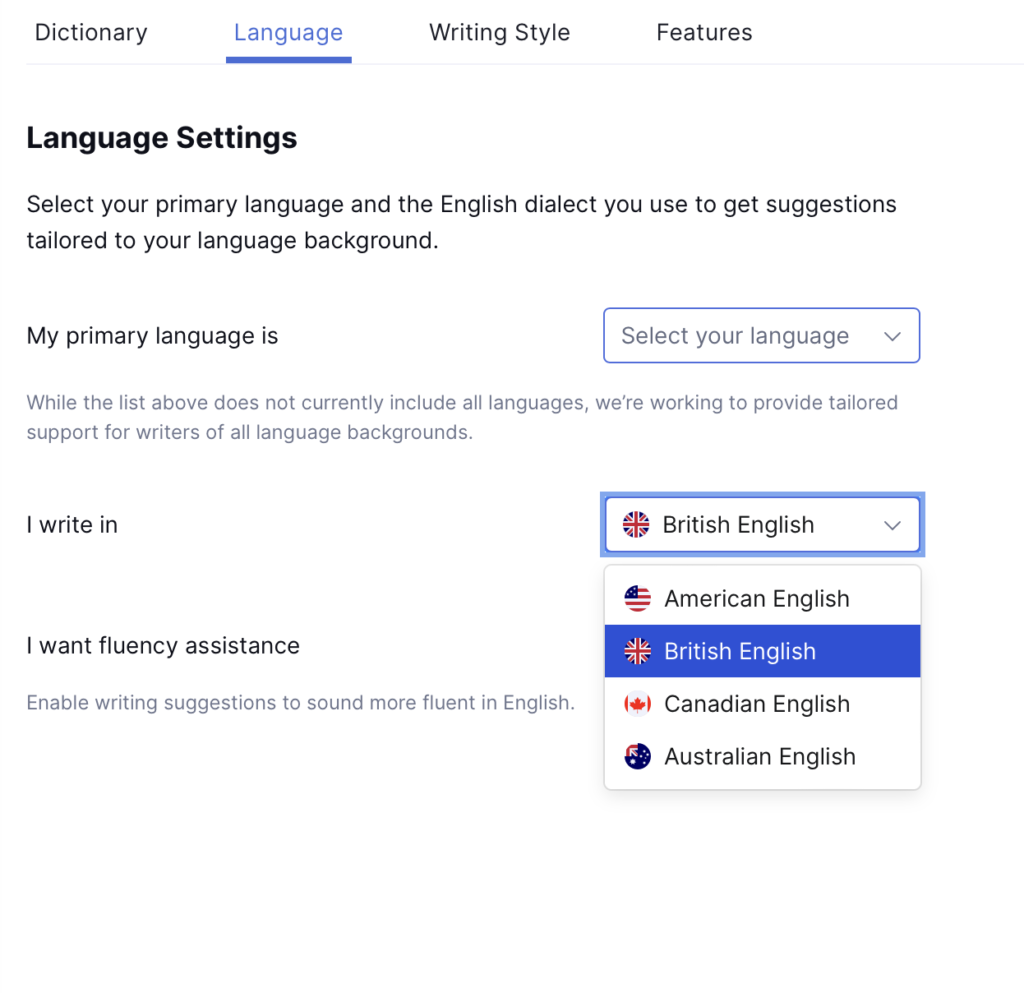
هل تنشر محتوى لجمهور أمريكي أو بريطاني أو أسترالي أو كندي؟ كل هذه الإصدارات من اللغة الإنجليزية لها تهجئات وقواعد نحوية مختلفة. يستغرق بضع دقائق لتعيين إصدار معين من اللغة الإنجليزية الذي تريد استخدامه داخل Grammarly قبل المضي قدمًا في كتابك.
تحقق من إعدادات الأمان النحوي
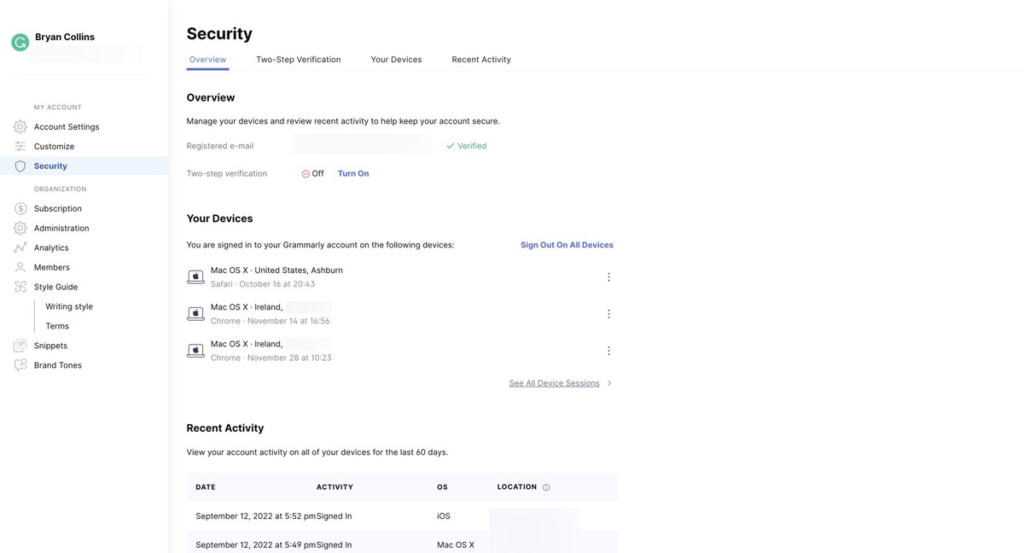
يوفر Grammarly العديد من إعدادات الأمان الإضافية التي يمكن للمحترفين تشغيلها. يتضمن ذلك المصادقة الثنائية (2FA) وتسجيل الدخول الأحادي (SSO). يمكن لمستخدم Grammarly Business أيضًا مراجعة عدد المرات التي يستخدم فيها أعضاء الفريق الأداة وتغيير عدد المقاعد التي يدفعون مقابلها وفقًا لذلك. لمزيد من المعلومات ، اقرأ مراجعة Grammarly Business الخاصة بنا.
استخدم كاشف النغمة
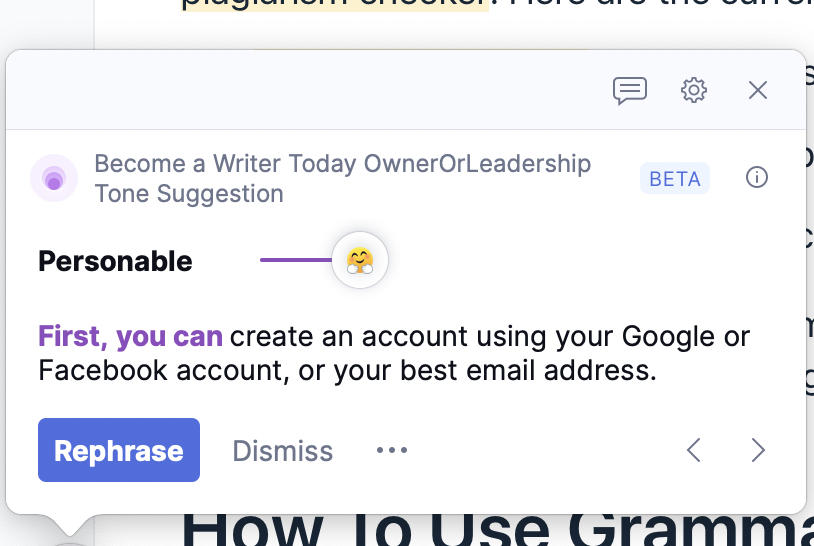
يعد Grammarly Tone Detector ميزة أحدث. إنها تمكن المحترف من ضبط نغمة كتاباتهم بناءً على الجمهور ومكان ظهورها. على سبيل المثال ، يمكن للمحترف تعديل نغمة الرد غير الرسمي على Slack لتبدو أكثر ودية وأنيقة وثقة.
وبالمثل ، يمكنهم تعديل نغمة النص نفسه إذا كان بريدًا إلكترونيًا رسميًا لرئيس أو تقرير مباشر. لا يستغرق الأمر سوى دقيقة لمراجعة هذه الاقتراحات. لمزيد من النصائح من هذا القبيل ، راجع دليلنا لأكثر أنواع مستخدمي Grammarly شيوعًا.
